Ti trovi di fronte a un problema classico: hai bisogno del software Windows sul tuo sistema Ubuntu? Non c’è bisogno di preoccuparsi. In questa guida esploreremo passo dopo passo come installare Wine su Ubuntu. Wine è il tuo miglior alleato per un funzionamento senza problemi del software Windows. Pronti per iniziare? Quindi iniziamo!
Cos’è il Wine?
Probabilmente ti starai chiedendo cos’è il Wine. Wine, che sta per “Wine Is Not an Emulator”, non è un emulatore come suggerisce il nome.
Piuttosto, è un ingegnoso livello di compatibilità per Linux che consente al tuo sistema Ubuntu di eseguire applicazioni progettate esclusivamente per Windows.
Grazie a Wine, di’ addio alle limitazioni del software e goditi le tue applicazioni Windows preferite direttamente su Ubuntu. È magico, non è vero?
Come installo Wine su Ubuntu?
Installare Wine con APT è un processo semplice e senza problemi. Segui questi semplici passaggi:
Aggiorna il sistema
sudo apt update && sudo apt upgradeControlla l’architettura del tuo sistema
Prima di tutto, assicurati di conoscere l’architettura del tuo sistema, sia x86 che x64.
Apri il terminale e digita lscpu.
Osserva attentamente le informazioni visualizzate.
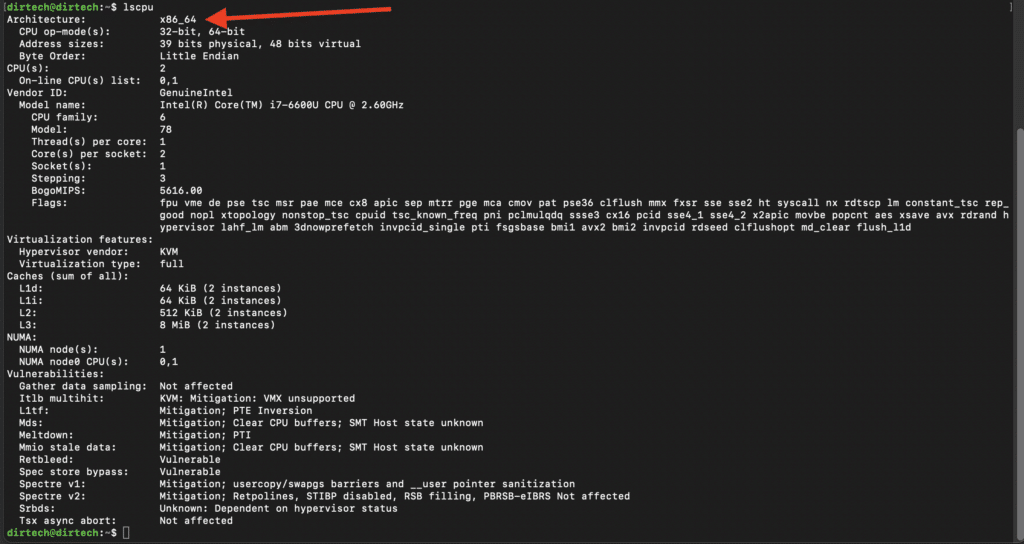
Se il risultato è “x86_64”, il tuo sistema ha un’architettura a 64 bit. Per un sistema a 32 bit, il risultato dovrebbe essere “x86”.
Vedi anche: Come installo Telegram su Ubuntu 23.04?
Avvia l’installazione
Per un sistema a 32 bit, immettere il seguente comando nel terminale:
sudo apt-get install wine32E per un x64:
sudo apt-get install wine64Apparirà un messaggio che chiede conferma. Digitare Y o Sì, quindi premere Invio.
Attendi qualche minuto mentre Wine viene installato sul tuo sistema Ubuntu.
Una volta completata l’installazione, controlla che Wine sia installato correttamente
Tipo wine --version nel tuo terminale. Se tutto va bene, verrà visualizzata la versione di Wine.

E questo è tutto! Hai installato con successo Wine su Ubuntu con APT. Facile, non è vero?
Conclusione
Congratulazioni! Ora sei pronto per installare Wine sul tuo sistema Ubuntu. Il mondo del software Windows si apre davanti a te, sul tuo amato Ubuntu. Non è meraviglioso?
Non dimenticare che Wine è lì per semplificarti il lavoro, ma che alcune applicazioni potrebbero non funzionare perfettamente. È un’opportunità per familiarizzare un po’ di più con il mondo del software libero e magari scoprire alcune alternative open source alle solite applicazioni Windows.
Hai trovato utile questo articolo e vorresti saperne di più o ottenere assistenza professionale su altri argomenti? Sentiti libero di assumermi su Upwork. Sarò felice di aiutarti.
Domande frequenti
Wine funziona con tutte le applicazioni Windows?
Sebbene Wine sia efficace, non garantisce la compatibilità con tutte le applicazioni Windows. Alcuni software potrebbero riscontrare problemi o non funzionare affatto.
Wine è sicuro?
Sì, Wine è sicuro. Tuttavia, come con qualsiasi applicazione, è consigliabile mantenersi aggiornati con le ultime versioni e gli aggiornamenti di sicurezza.
L’uso di Wine influisce sulle prestazioni del sistema?
L’impatto sulle prestazioni dipende dall’applicazione Windows in esecuzione con Wine. Per alcune applicazioni, potresti notare una leggera differenza di prestazioni rispetto all’esecuzione su un sistema Windows nativo.
Come posso disinstallare Wine se non ne ho più bisogno?
Per disinstallare Wine, apri il terminale e digita il seguente comando:
sudo apt remove --purge winehq-stablePosso eseguire giochi Windows con Wine?
Sì, puoi usare Wine per eseguire molti giochi Windows sul tuo sistema Ubuntu. Tuttavia, non tutti i giochi funzioneranno perfettamente e alcuni potrebbero richiedere configurazioni o regolazioni aggiuntive.
Wine è l’unico software del suo genere?
No, esistono altri livelli di compatibilità ed emulatori che ti consentono di eseguire applicazioni Windows su Linux, come PlayOnLinux o CrossOver.

